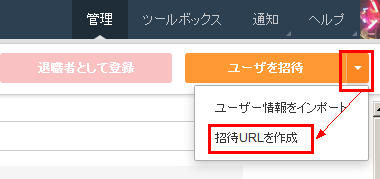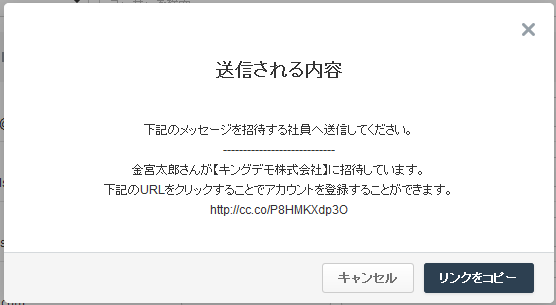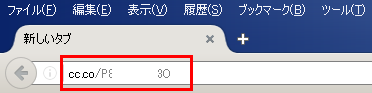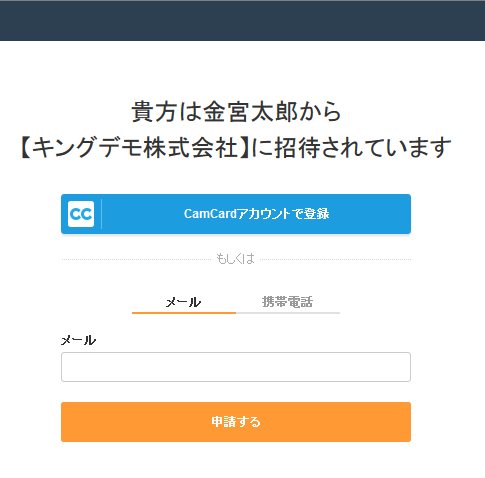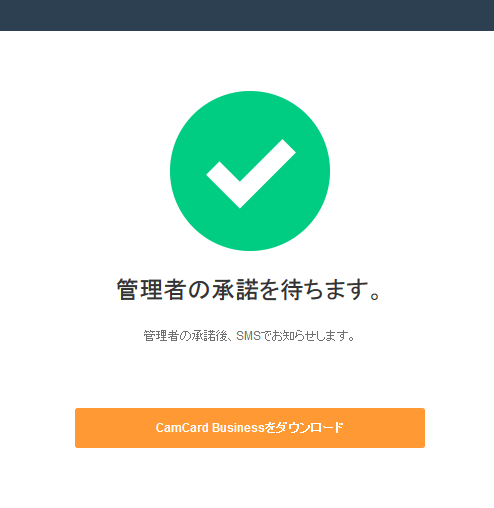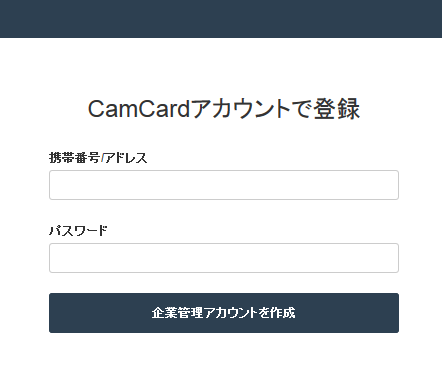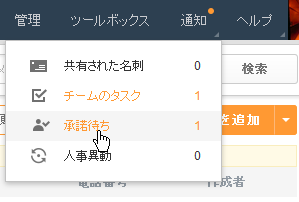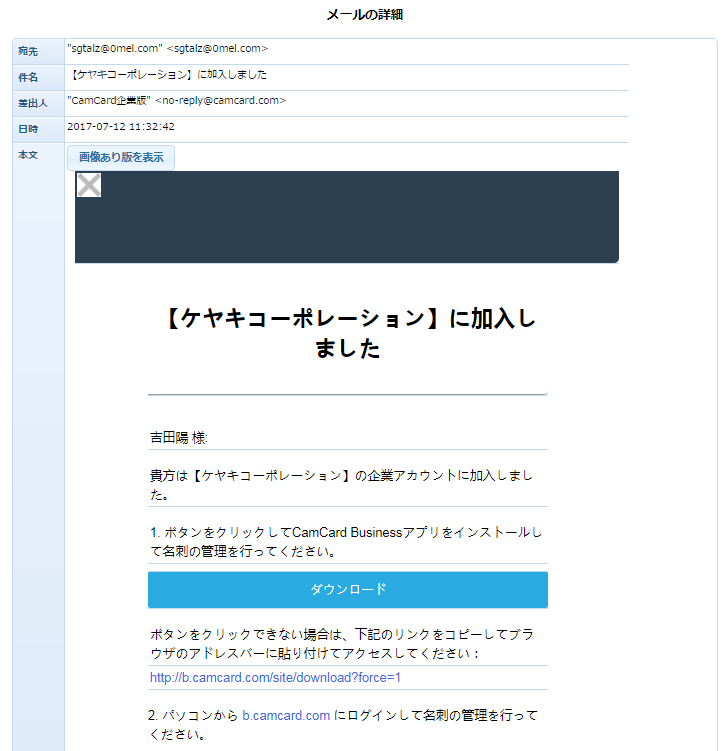ユーザー招待メールが来ない場合、招待URLを作成して招待することができます。
1.「管理」→「ユーザー管理」→画面右上「ユーザーを招待」の右側「▼」→「招待URLを作成」をクリックします。
2.「リンクをコピー」をクリックします。
または、下部記載のURL(http://cc.coから始まるURL)文字列をコピーします。
3.コピーした招待URLを、メール等で、招待したい相手に送ります。
4.ブラウザのURL欄に招待URLを貼り付けて「Enter」を押します。
5.新規で法人版アカウントを作成する場合は、アカウントとして利用したいメールアドレスを「メール」欄に入力します。
「申請する」をクリックすると以下の画面が表示されます。
<申請後の注意事項>
「申請」後、貴社の管理者にアカウント申請通知が届きます。管理者による「承諾」が完了するとお客様へ加入メールが届きますため、しばらくお待ちください。加入メールが届かない場合、貴社の管理者に連絡し「承諾」手続きをしていただくよう依頼してください。
※貴社の管理者が「承諾」完了前に、CAMCARD BUSINESSにログインしないようお願いします。「承諾」完了前にログインしてしまうと、別の会社としてアカウントが作成されることになります。
————————————————–
※既に個人版を利用しており、個人版と同一のメールアドレスで法人版を利用したい場合、手順5.にて「CamCardアカウントで登録」をクリックしてください。
お手持ちの個人版アカウント情報を入力し、「企業管理アカウントを作成」をクリックします。
————————————————–
6.申請が完了すると、管理者アカウントへ「通知」がされます。
7.管理者により「承諾」されると、以下のようなメールが届きます。
以下のログイン画面よりCAMCARD BUSINESSが利用開始できます。
▼CAMCARD BUSINESSログイン画面